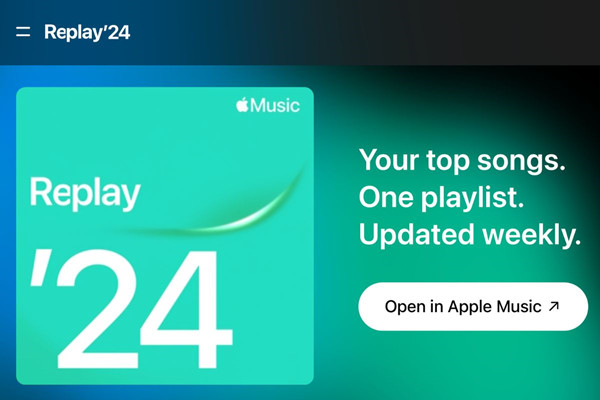
¿Te has preguntado qué canciones han marcado tu año? Apple Music Replay tiene la respuesta. Esta increíble función de Apple Music recopila y presenta un resumen detallado de tus hábitos musicales, destacando tus canciones, artistas y álbumes más escuchados. Lo mejor es que no tienes que esperar hasta diciembre para disfrutarlo, ya que se actualiza semanalmente, permitiéndote ver cómo evolucionan tus preferencias a lo largo del año. Con Apple Music Replay, no solo puedes revivir tus momentos musicales más especiales, sino también compartirlos con amigos y celebrar tu propia banda sonora personalizada. Descubre qué definió tu año musical. Ya estamos a finales de año, así que vamos a ver cómo comprobar Apple Music Replay de 2024.
Parte 1. ¿Qué Es Apple Music Replay?
Apple Music Replay es una función de Apple Music que permite a los usuarios ver un resumen de su actividad musical durante el año. Similar a otros resúmenes de plataformas de streaming, como Spotify Wrapped, Apple Music Replay recopila las canciones, álbumes y artistas que más escuchaste a lo largo del año y los presenta de manera atractiva.
Los usuarios pueden acceder a su lista de reproducción personalizada de Apple Music Replay para revivir sus canciones favoritas y descubrir estadísticas como los artistas y géneros más reproducidos. Además, se actualiza a lo largo del año, lo que permite ver el progreso de las preferencias musicales en tiempo real.
Características Principales de Apple Music Replay:
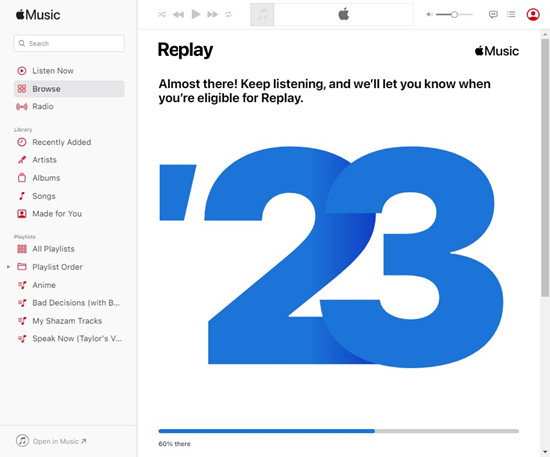
- Proporciona información sobre tus hábitos de escucha a lo largo del año.
- Te permite acceder a tu lista de reproducción Replay en cualquier momento del año para actualizarla en tiempo real.
- Ofrece un resumen de fin de año con estadísticas detalladas, incluyendo el número de reproducciones y el tiempo total de escucha.
- Ofrece la opción de compartir tu lista de reproducción Replay con otras personas o en las redes sociales.
Requisitos Previos de Apple Music Replay:
- Suscripción a Apple Music: Necesitas una suscripción activa a Apple Music para utilizar Apple Music Replay.
- Apple ID: Inicia sesión con tu Apple ID, el mismo que utilizas para Apple Music.
- Historial de Escuchas: Debes tener un historial de escuchas de música en Apple Music durante el año y activar «Usar historial de escuchas» en los Ajustes de Apple Music.
- Software Actualizado: Asegúrate de que tu dispositivo y la app o el software de Apple Music están actualizados.
- Año Natural: Apple Music Replay está disponible para el año natural anterior, normalmente a principios de enero.
- Plataformas Compatibles: Puedes acceder a Apple Music Replay en iOS, macOS, iTunes para Windows y macOS, o la web.
- Conexión a Internet: Se necesita una conexión estable a internet para acceder a Apple Music Replay.
Con Apple Music Replay, Puedes:
- Obtener tu historial de escuchas del año anterior en Apple Music.
- Ver tus canciones, artistas, álbumes, listas de reproducción, géneros y emisoras más escuchados, así como el número de reproducciones de los mismos.
- Consultar el tiempo dedicado a escuchar las canciones, artistas, álbumes, listas de reproducción, géneros y emisoras más escuchados.
Dentro de la Playlist Replay del Año, Puedes Conseguir:
- Reproducir Top Canciones del Año: Toca canciones individuales para reproducirlas.
- Guardar Replay Playlist del Año: Para guardar la lista de reproducción en tu biblioteca de Apple Music, toca «Añadir» o haz clic en el icono «+».
- Compartir Replay Playlist del Año: Para compartir tu Replay playlist con tus amigos o en las redes sociales, toca el botón «Compartir» y elige el método que prefieras.
Parte 2. Cómo Encontrar Apple Music Replay en iOS/Android
Apple Music Replay te permite redescubrir tus canciones y artistas favoritos del año. Si eres usuario de un dispositivo iOS o Android, sigue estos sencillos pasos para acceder a tu Apple Music Replay 2024.
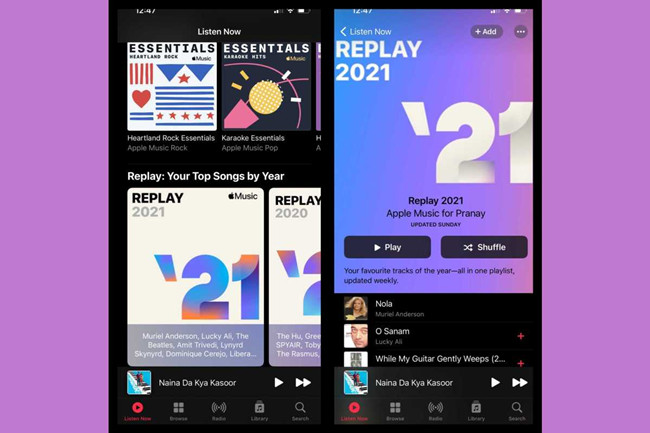
- En tu dispositivo iOS o Android, localiza y toca en la aplicación Apple Music.
- Una vez en la aplicación Apple Music, pulsa la pestaña «Escuchar Ahora» en la parte inferior de la pantalla.
- Desplázate por la página Escuchar Ahora hasta que encuentres la sección «Replay: Tus Top canciones por año». Aquí encontrarás tus Replay playlists de Apple Music de años anteriores.
- Selecciona el año que deseas explorar. Por ejemplo, si quieres ver tus Top canciones de 2024, toca la carpeta «2024 Replay», donde verás tus canciones más escuchadas en Replay playlist de 2024 que se actualiza semanalmente.
Nota: Apple Music Replay se actualiza regularmente, así que puedes volver a visitarla a lo largo del año para ver cómo evolucionan tus hábitos de escucha.
Parte 3. Cómo Ver tu Replay de Apple Music 2024 en Windows/Mac
Si eres usuario de ordenador, sigue estos sencillos pasos para obtener tu Apple Music Replay y aprender a compartirlo:
Para iTunes:
- Abre la aplicación iTunes en tu ordenador Windows. Si no tienes iTunes instalado, descárgalo e instálalo desde el sitio web oficial de Apple.
- Inicia sesión en tu cuenta de ID de Apple si aún no lo has hecho. Haz clic en «Cuenta» > «Iniciar sesión» y asegúrate de utilizar el mismo ID de Apple que utilizas para Apple Music.
- Haz clic en la pestaña «Para ti».
- Desplázate hacia abajo en la página «Para ti» y deberías ver una sección llamada «Apple Music Replay». Haz clic en ella para acceder a tus listas de reproducción y estadísticas.
- Aquí puedes explorar tus listas de reproducción de Apple Music Replay de diferentes años, ver tus canciones y artistas favoritos y consultar otras estadísticas de escucha.
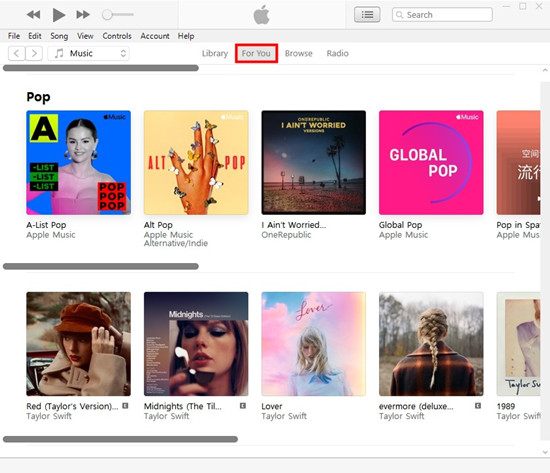
Para Música:
- Abre la app Música en tu Mac.
- Ve a «Cuenta» en el menú Apple > «Iniciar Sesión» y asegúrate de que utilizas el mismo ID de Apple que usas para Apple Music.
- Haz clic en la pestaña «Escuchar Ahora» de la barra lateral de la app Música. Aquí es donde encontrarás recomendaciones y playlists personalizadas.
- Sigue desplazándote hacia abajo en la página «Escuchar Ahora» hasta que encuentres la sección titulada «Replay: Tus Top canciones por año».
- Haz clic en «Ver Todo» para acceder a varias carpetas de Replay, cada una de las cuales representa un año diferente. Puedes elegir un año concreto, 2024 por ejemplo, para ver tu lista de reproducción Replay.
- Dentro de la lista de reproducción Replay del año seleccionado, puedes reproducir canciones, añadir la lista a tu biblioteca y compartirla.
Parte 4. Cómo Encontrar Replay 2024 de Apple Music en Web

- Abre el navegador web que prefieras en tu ordenador y entra en music.apple.com. Si aún no has iniciado sesión, haz clic en el botón «Iniciar Sesión» situado en la esquina superior derecha de la página web e introduce tu ID de Apple y tu contraseña.
- Después de iniciar sesión, visita la página Replay (https://replay.music.apple.com/).
- Haz clic en «Empezar». Es posible que también tengas que confiar en tu navegador web para continuar.
- Después de hacer clic en «Empezar», podrás obtener información a lo largo del año, ver tu Replay de fin de año y reproducir tu video destacado de fin de año.
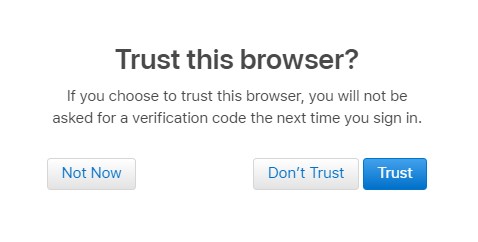
Parte 5. Cómo Arreglar Que Apple Music Replay No Funciona
Aunque acceder a Apple Music Replay suele ser un proceso sencillo, es posible que te encuentres con algunos problemas comunes por el camino. Aquí tienes soluciones a estos problemas:
No se puede acceder a Apple Music Replay:
Tienes problemas para acceder a Apple Music Replay y parece que la función no está disponible.
- Asegúrate de que tu suscripción a Apple Music está activa.
- Actualiza tu aplicación o software de Apple Music.
- Reinicia la aplicación o el software de Apple Music.
- Asegúrate de que tu dispositivo tiene una conexión a Internet estable.
Historial de Escuchas Incompleto o Ausente:
Tus datos de Apple Music Replay están incompletos o parece que falta parte de tu historial de escuchas.
- Espera a que se actualicen los datos de Apple Music Replay.
- Asegúrate de que la biblioteca de música de iCloud está activada y de que tu dispositivo se sincroniza con ella.
- Asegúrate de que el ajuste Utilizar historial de escuchas está activado.
- Cierra sesión y vuelve a entrar con tu ID de Apple para actualizar tu biblioteca de Apple Music.
- Reproduce varias canciones de diferentes álbumes y artistas para que Apple Music acumule más datos de Apple Music Replay.
Parte 6. Apple Music Replay vs Spotify Wrapped
Spotify Wrapped y Apple Music Replay son ambos resúmenes de fin de año que ofrecen las plataformas de streaming para mostrar a los usuarios sus hábitos de escucha durante el año. Sin embargo, tienen diferencias importantes en términos de presentación, funcionalidades y accesibilidad.
1. Presentación y Experiencia de Usuario
Spotify Wrapped: Es conocido por su formato visualmente atractivo y compartible, con diapositivas dinámicas, gráficos personalizados y animaciones. También incluye elementos interactivos, como cuestionarios, y datos curiosos que lo hacen más entretenido y atractivo para compartir en redes sociales.
Apple Music Replay: Tiene un diseño más sencillo y enfocado en los datos. Ofrece una lista de las canciones, artistas y álbumes más escuchados sin muchas animaciones ni gráficos llamativos. La presentación es más sobria y minimalista, lo cual puede gustar a los usuarios que prefieren la simplicidad.
2. Accesibilidad y Actualizaciones
Spotify Wrapped: Solo está disponible a finales del año, generalmente en diciembre. Es un evento muy esperado por los usuarios, pero su disponibilidad es limitada, lo que genera un efecto de anticipación.
Apple Music Replay: Está disponible durante todo el año y se actualiza continuamente, lo que permite a los usuarios ver sus estadísticas de escucha en cualquier momento. Esta accesibilidad constante permite un seguimiento regular de los hábitos de escucha.
3. Datos y Análisis
Spotify Wrapped: Ofrece un análisis más detallado e incluye curiosidades, como los géneros más escuchados, minutos de escucha y comparaciones globales. Además, Spotify suele agregar características divertidas como “tipos de personalidad auditiva” o tendencias particulares del usuario.
Apple Music Replay: Proporciona una lista de las 100 canciones más reproducidas y estadísticas básicas, como el tiempo total de escucha y los artistas/álbumes principales. Aunque los datos son menos variados, presentan un resumen claro de lo que el usuario ha escuchado más.
4. Integración de Listas de Reproducción
Spotify Wrapped: Crea listas de reproducción con las canciones más escuchadas del año y puede incluir listas adicionales basadas en tendencias globales y canciones populares acordes a los gustos del usuario.
Apple Music Replay: Genera una lista de las 100 canciones principales del año y se actualiza semanalmente. Esto permite ver cómo evolucionan los hábitos de escucha a lo largo del año.
5. Compartir en Redes Sociales
Spotify Wrapped: Está diseñado para ser compartido en redes sociales, con gráficos llamativos y presentaciones que se pueden publicar fácilmente en historias y publicaciones. Se ha convertido en un evento cultural muy compartido en línea.
Apple Music Replay: No está tan optimizado para compartir en redes sociales. Si bien los usuarios pueden compartir la lista de sus canciones más escuchadas, el resumen general es menos llamativo para publicaciones.
Consejo Extra: Cómo Descargar Música de Apple Music Sin Conexión Para Siempre
Como suscriptores de Apple Music, nos encanta la amplia biblioteca y las listas de reproducción personalizadas que ofrece. Sin embargo, una preocupación común es qué pasa con nuestras listas de reproducción cuidadosamente seleccionadas, incluidas las esperadas listas de reproducción Apple Music Replay, si nuestras suscripciones caducan. La buena noticia es que existe una solución para garantizar que no pierda tu música favorita, incluso cuando caduque tu suscripción. Entra en ViWizard Apple Music Converter, una potente herramienta que te permite descargar y conservar tus playlists de Apple Music para siempre.
ViWizard Apple Music Converter es una herramienta potente y fácil de usar diseñada para ayudarte a descargar y convertir tus pistas, listas de reproducción y álbumes de Apple Music a formatos de audio comunes como MP3, AAC, WAV, etc. Así es como funciona:
Funciones Clave de ViWizard Audio Converter
Descargar Descargar* Seguridad verificada. 5, 481,347 personas lo han descargado.
- Convertir canciones, álbumes y listas de reproducción de Apple Music a MP3
- Eliminar la protección DRM de Apple Music, iTunes y Audible
- Guardar los audios convertidos con la calidad originales y las etiquetas ID3
- Soportar la conversión de hasta 100 formatos de audio a otros
Con ViWizard Apple Music Converter, puedes tomar el control de su biblioteca de música, asegurándote de que tus listas de reproducción favoritas, incluyendo tus listas de reproducción de Apple Music Replay, permanezcan accesibles para siempre, independientemente de tu estado de suscripción. Es una herramienta versátil que te permite disfrutar de tu música a tu manera.
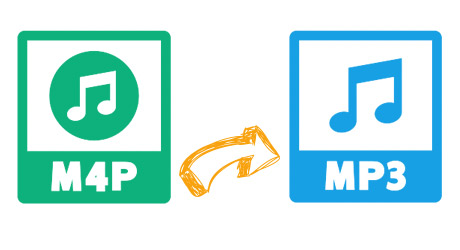
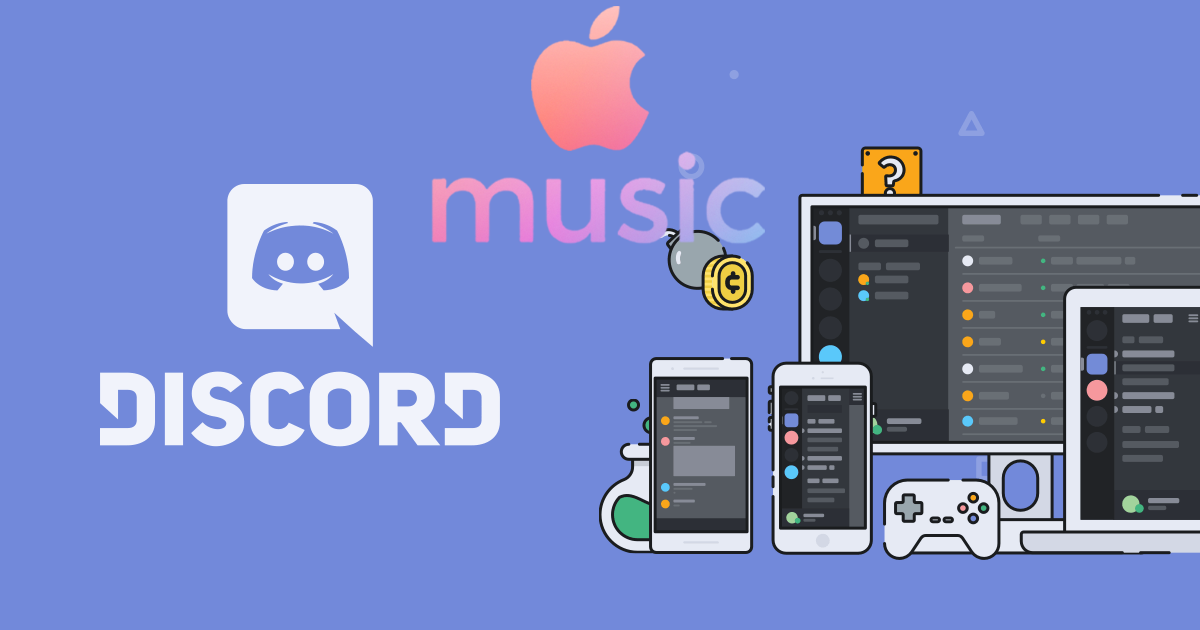
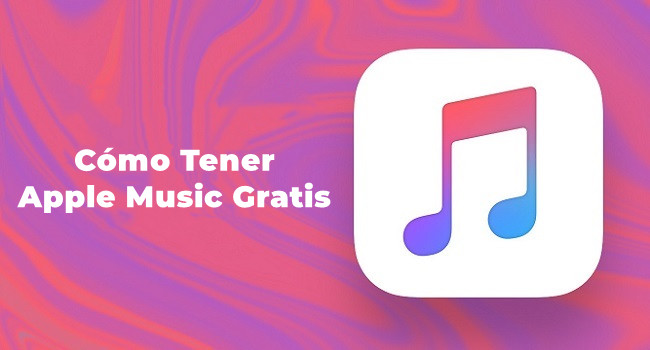
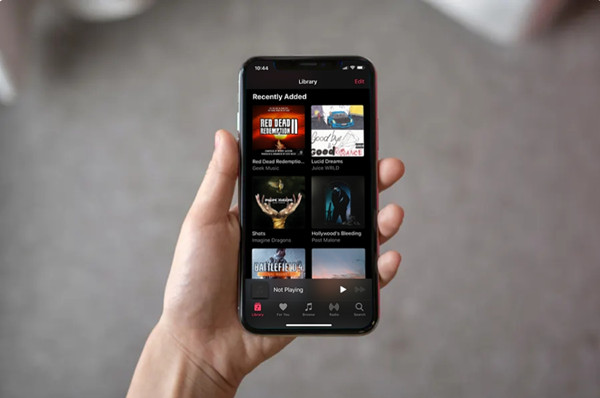


Dejar un Comentario (0)